Semplici passaggi per convertire HEIC in JPG sul tuo iPhone 14/13/12
Quando iOS è stato rilasciato per la prima volta nel 2017, aveva HEIC come formato di file immagine per le immagini acquisite. Ci sono molte persone che vogliono convertire HEIC in JPG sui loro iPhone, anche se molti sostengono che questo nuovo formato sia superiore a JPG in vari modi. HEIC può memorizzare colori a 16 bit ma occupa solo la metà dello spazio di archiviazione di JPG. È adatto a fotografi o persone a cui piace fare selfie. Sfortunatamente, dispositivi e sistemi operativi che non sono l'ecosistema di Apple non supportano ancora il nuovo formato di immagine. Quindi, l'unica cosa che molte persone vogliono fare è convertire HEIC in JPG su iPhone. Vediamo come funziona.
Lista guida
Come convertire HEIC in JPG su iPhone Converti HEIC in JPG durante il trasferimento da iPhone a Mac Domande frequenti sulla conversione da HEIC a JPG su iPhoneCome convertire HEIC in JPG su iPhone
Esistono due modi convenienti per convertire HEIC in JPG sul tuo iPhone e puoi farlo liberamente senza installare un'app di terze parti. Puoi conservare una copia di un'immagine HEIC o modificare definitivamente il formato in JPG.
1. Modificare l'immagine HEIC specifica nell'app Foto
L'app Foto è un eccellente strumento predefinito per l'archiviazione di file di immagini e video. Offre inoltre strumenti di modifica di base per ritagliare, ruotare o applicare un filtro ai file multimediali. Un modo per massimizzare le sue funzionalità è convertire HEIC in JPG con l'aiuto dell'app File. Segui i passaggi seguenti per convertire HEIC in JPG su iPhone utilizzando l'app Foto.
Passo 1.Apri l'app Foto sul tuo dispositivo. Seleziona le immagini HEIC che desideri convertire in JPG.
Passo 2.Tocca il pulsante "Condividi" nella parte inferiore dello schermo. Tocca il pulsante "Copia foto" per copiare le immagini negli appunti.
Passaggio 3.Avvia l'app "File" e premi a lungo su qualsiasi area vuota. Fare clic sul pulsante "Incolla" dal menu a comparsa. Quindi vedrai che le immagini sono in formato JPG poiché vengono convertite automaticamente.
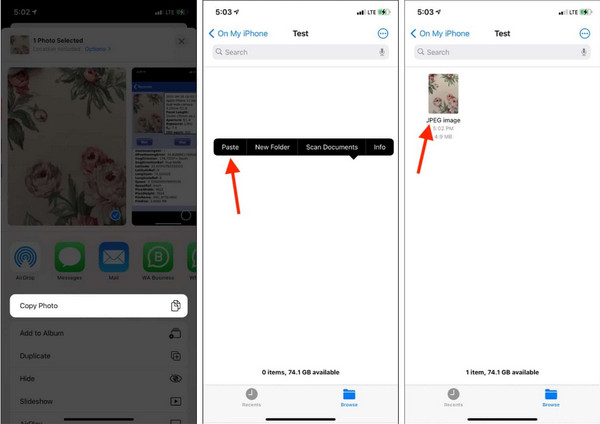
2. Converti HEIC in JPG in modo permanente in Fotocamera da Impostazioni
Il primo formato immagine di iOS era JPG prima di rilasciare la versione 11 con HEIC come nuovo standard. Per fortuna, gli sviluppatori consentono ancora agli utenti di modificare il formato in JPG, che è un ottimo modo per inviare foto ad altri dispositivi senza convertirle. Ecco come puoi convertire HEIC in JPG modificando il formato nelle impostazioni di iPhone.
Passo 1.Apri "Impostazioni" sul tuo telefono e vai al pulsante "Fotocamera" nella parte inferiore dell'elenco.
Passo 2.Tocca il pulsante Formato e tocca il pulsante "Più compatibile" per salvare le foto catturate in JPG.
Passaggio 3.Puoi provare a scattare una foto sull'app della fotocamera e cercare i dettagli dell'immagine. Quindi, puoi inviare liberamente il file ad altri dispositivi senza convertirlo.
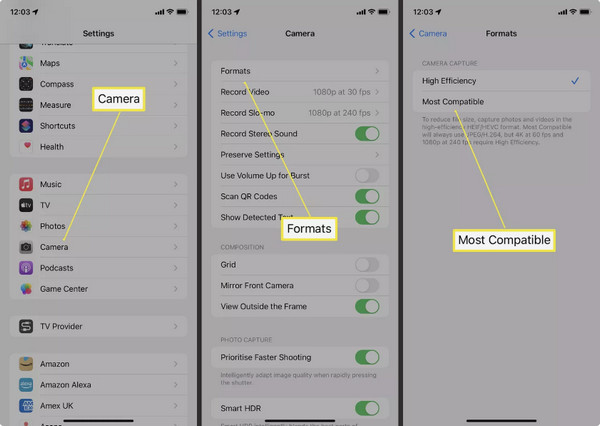
Converti HEIC in JPG durante il trasferimento da iPhone a Mac
Supponiamo che tu debba trasferire file HEIC su Mac o PC dal tuo iPhone. Puoi utilizzare questo metodo efficace per convertire HEIC in JPG per consentirti di aprire i file senza preoccupazioni. Segui i passaggi seguenti per convertire HEIC in JPG dal tuo iPhone al tuo computer.
Passo 1.Se devi trasferire file HEIC su Mac o PC Windows dal tuo telefono, vai su Impostazioni iPhone e scorri verso il basso per toccare il pulsante "Foto".
Passo 2.Nella sezione "Trasferisci su Mac o PC", tocca il pulsante "Automatico". Vedrai un segno di spunta che indica la selezione dell'opzione.
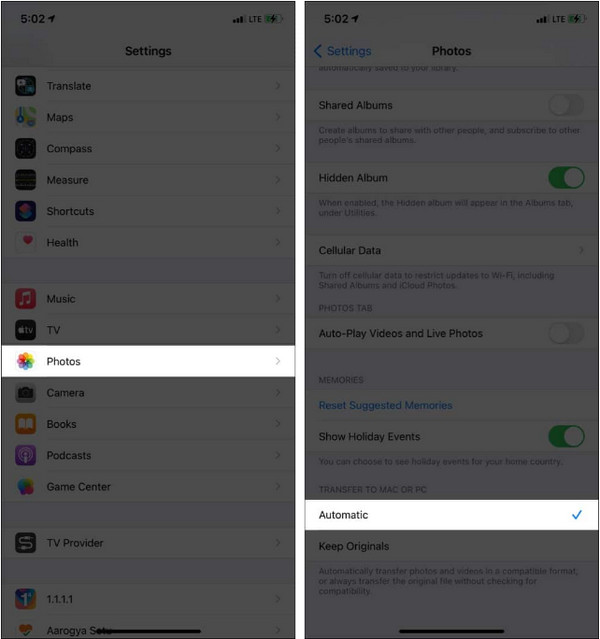
Passaggio 3.Procedi con l'invio o il trasferimento di file HEIC sul tuo Mac o computer e vedrai che i file sono in formato JPG.
Suggerimenti bonus: come convertire gratuitamente HEIC/HEIF in JPG su PC?
Se hai file HEIC sul tuo PC e devi aprirli, Convertitore HEIC gratuito AnyRec Online è la soluzione consigliata per convertire HEIC in JPG. È un programma gratuito basato sul Web che aiuta a modificare il formato in JPG, che è il formato immagine più compatibile con il tuo dispositivo. La parte eccellente del convertitore online è che puoi selezionare più immagini dalla tua cartella e convertirle contemporaneamente. Guardare AnyRec Convertitore HEIC gratuito online oggi!
Caratteristiche
◆ Il convertitore online ha un algoritmo basato su AI per mantenere la qualità dell'immagine originale dei file convertiti.
◆ Gli utenti non sono tenuti a creare un account o registrarsi alla pagina Web per convertire HEIC in JPG.
◆ 100% gratuito e sicuro poiché il programma eliminerà i caricamenti ei file convertiti entro un paio d'ore.
◆ Conversione rapida dei file immagine mantenendo gli stessi pixel senza perdita di qualità.
Come convertire HEIC in JPG utilizzando AnyRec Free HEIC in JPG:
Passo 1.Clic https://www.anyrec.io/free-online-heic-converter/ per andare al sito ufficiale. Fai clic sul pulsante "Aggiungi file HEIC/HEIF" per caricare le foto dal tuo dispositivo. Fare nuovamente clic sul pulsante se si desidera importare più immagini.
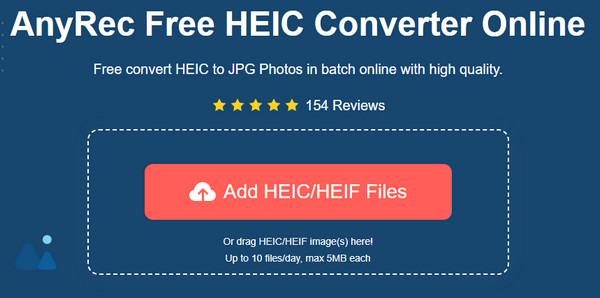
Passo 2.Una volta caricato il file, il convertitore online eseguirà automaticamente la conversione. Vedrai l'avanzamento quando la parola Conversione cambia in Finito. .
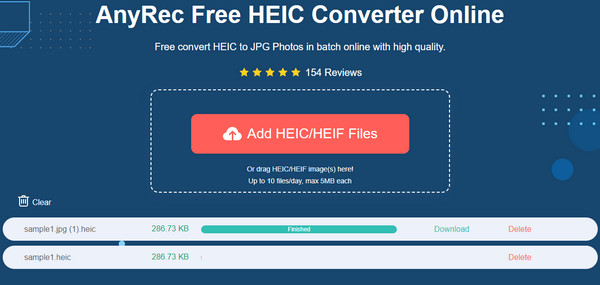
Passaggio 3.Fare clic sul pulsante "Download" per salvare i file di output sul tuo computer. Puoi anche fare clic sul pulsante "Elimina" per rimuovere i file indesiderati dal sito web. Se necessario, ripetere la procedura.
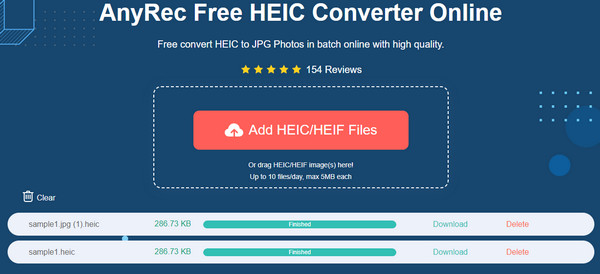
Domande frequenti sulla conversione da HEIC a JPG su iPhone
-
Windows 10 supporta HEIC?
Purtroppo, Windows 10 non supporta i file HEIC, quindi non puoi aprirli su applicazioni predefinite come Paint, Foto o Cattura e annota. Tuttavia, puoi installare le estensioni HEIC dal Microsoft Store, che ti serviranno per acquistare il programma.
-
HEIC è migliore di JPG?
HEIC ha il sopravvento su JPG nella maggior parte dei componenti e potrebbe piacerti quello che offre. Oltre all'acquisizione del colore a 16 bit, HEIC è anche più piccolo e più facile da aprire sui prodotti Apple. Devi solo convertire i file in JPG se hai problemi ad aprirli su un dispositivo o programma che ancora non supporta il formato dell'immagine.
-
Perdo la qualità dell'immagine durante la conversione da HEIC a JPG?
Sì, la conversione da HEIC a JPG perde parte della qualità dell'immagine. È perché JPG utilizza un algoritmo di compressione con perdita per rimuovere le informazioni. Tuttavia, è ancora possibile mantenere la qualità utilizzando un convertitore affidabile come AnyRec Free HEIC Converter Online. Altrimenti, devi aumentare la risoluzione della tua foto.
Conclusione
HEIC ha più da offrire rispetto a JPG, ma poiché molti dispositivi portatili e sistemi operativi non lo supportano, potrebbe essere necessario convertire HEIC in JPG su iPhone. Ti darà maggiori opportunità di aprire e condividere file senza problemi. Se sei frustrato dai file HEIC non supportati sul tuo computer, puoi utilizzare AnyRec Convertitore HEIC gratuito online per passare rapidamente al formato immagine più supportato. Visita il sito Web e converti prontamente i file gratuitamente!
